如何用PS软件消除老年人脸部皱纹
1、打开PS,按crl+o打开图片,按crl+L打开色阶,将黑色滑块移动到右方,白色滑块向左移动,点击确定,如图
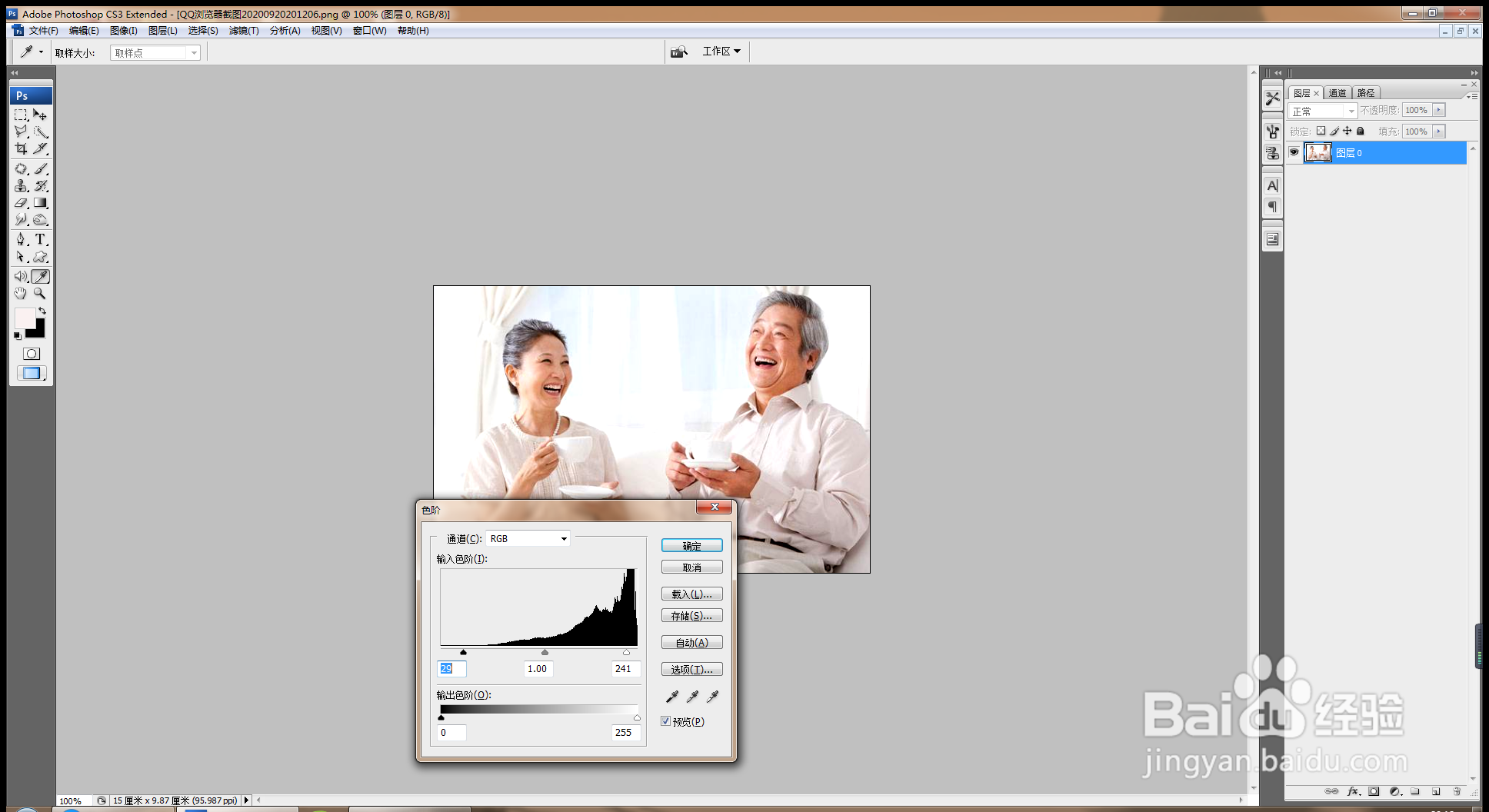
2、选择图像大小,设置宽度为800像素,高度为600像素,设置分辨率为95,点击确定,如图
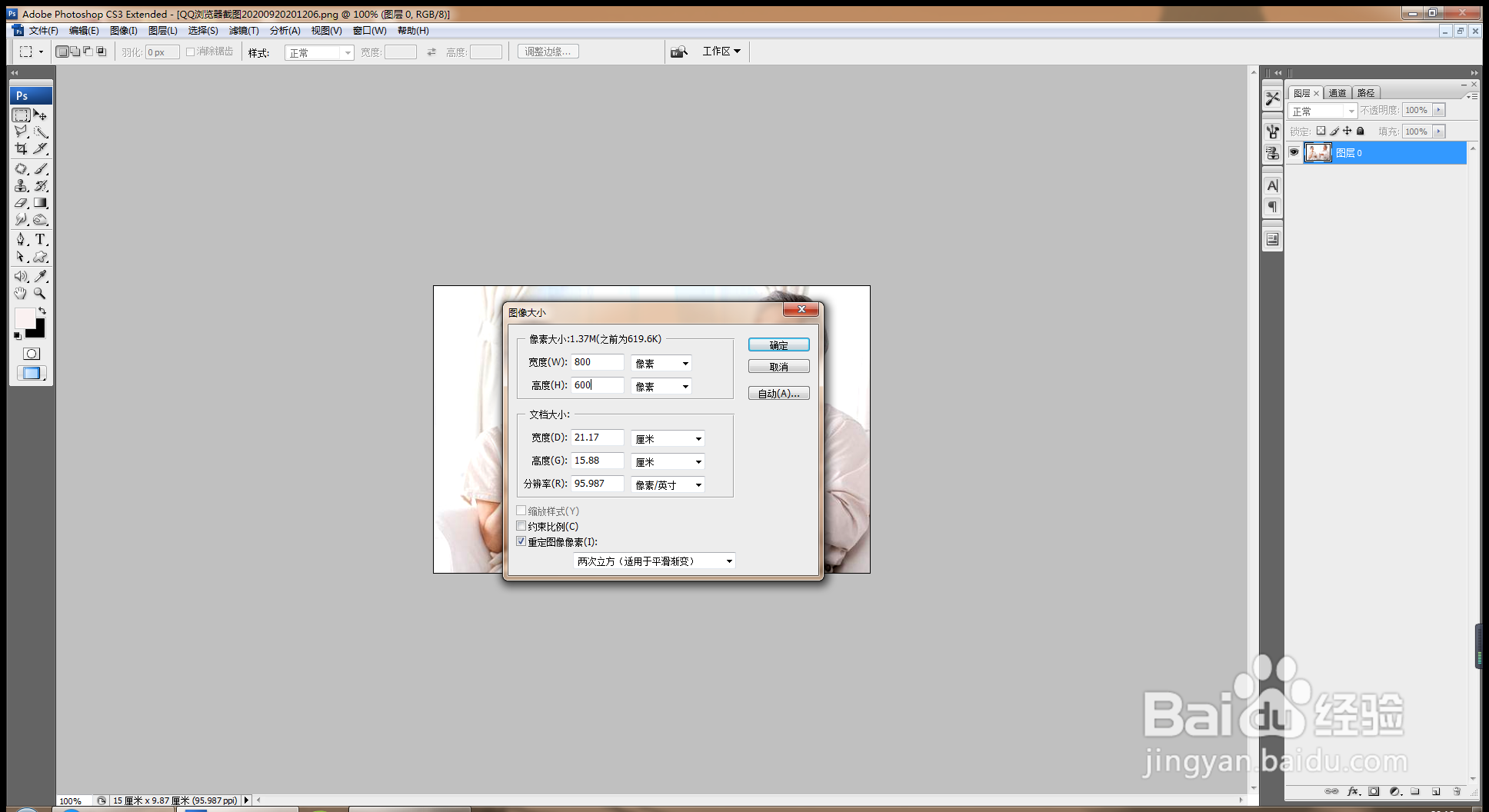
3、放大图片,选择减淡工具,设置画笔大小为13,设置范围为中间调,在牙齿上面开始涂抹,如图
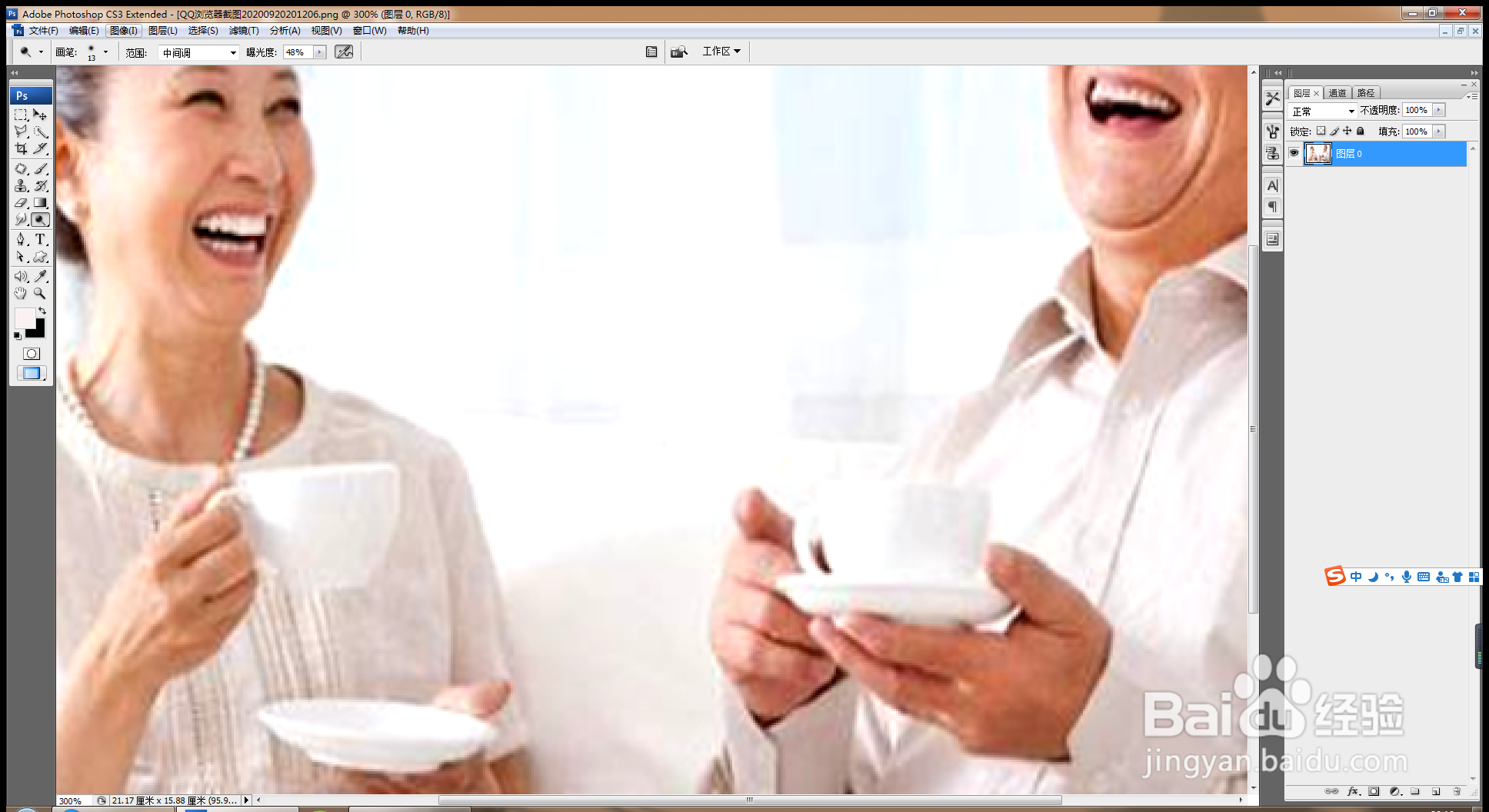
4、继续在人物上选择减淡工具涂抹,人物的牙齿变得很白,如图
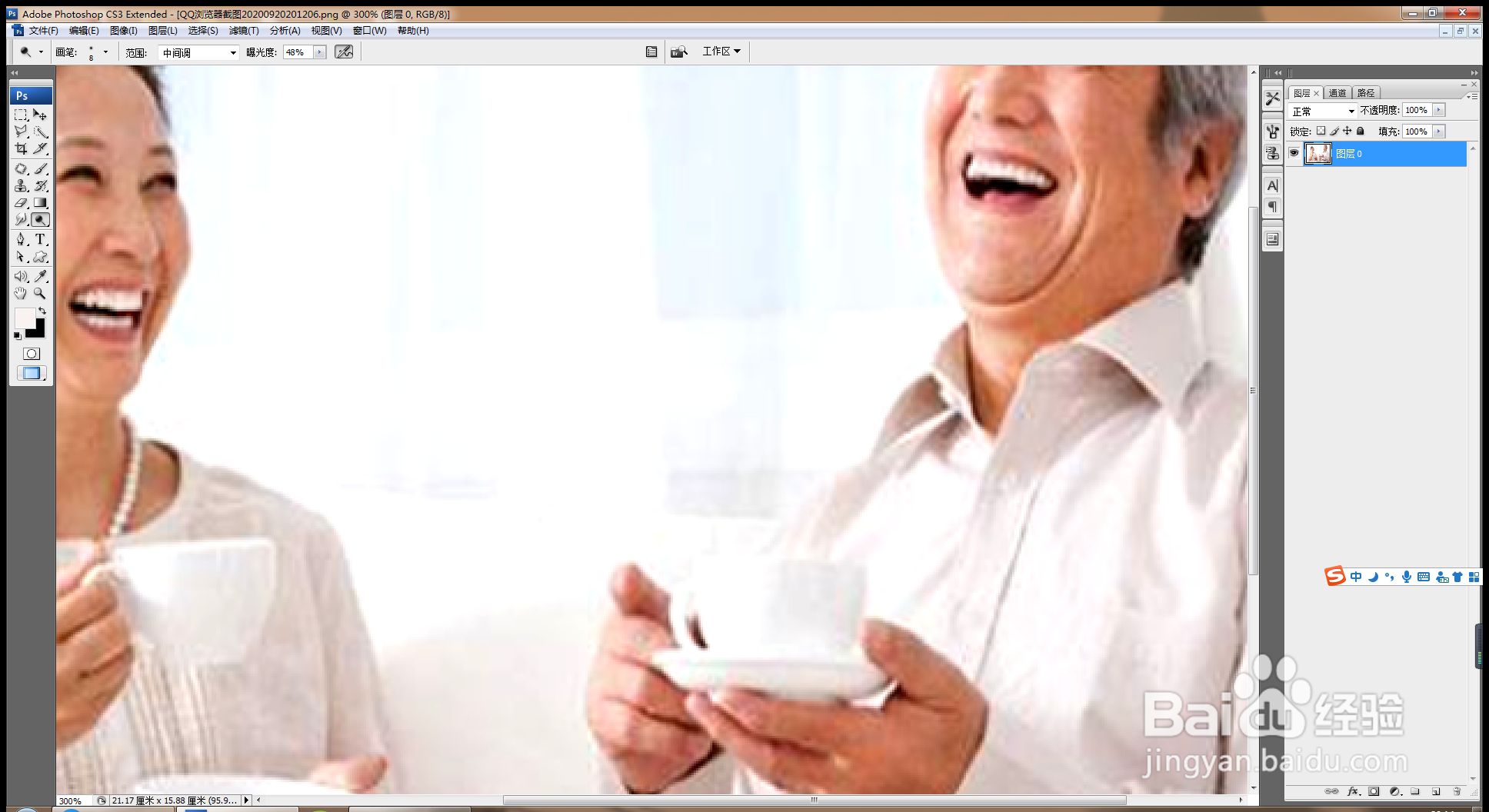
5、选择颜色替换工具,设置前景色为黑色,在人物的眼睛上开始涂抹,如图
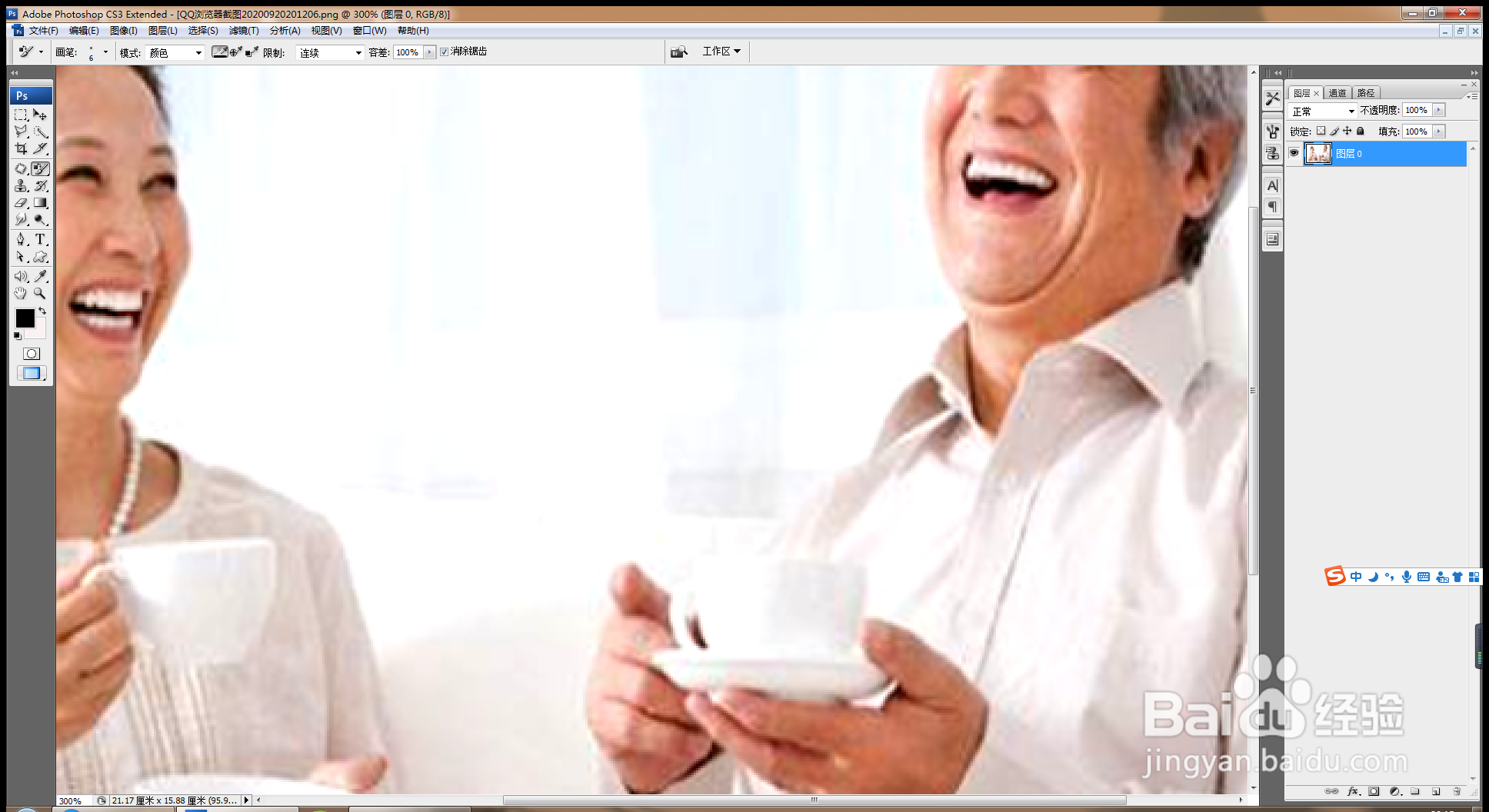
6、继续在人物的眼睛上开始涂抹,人物的眼睛变得更亮了哦,如图
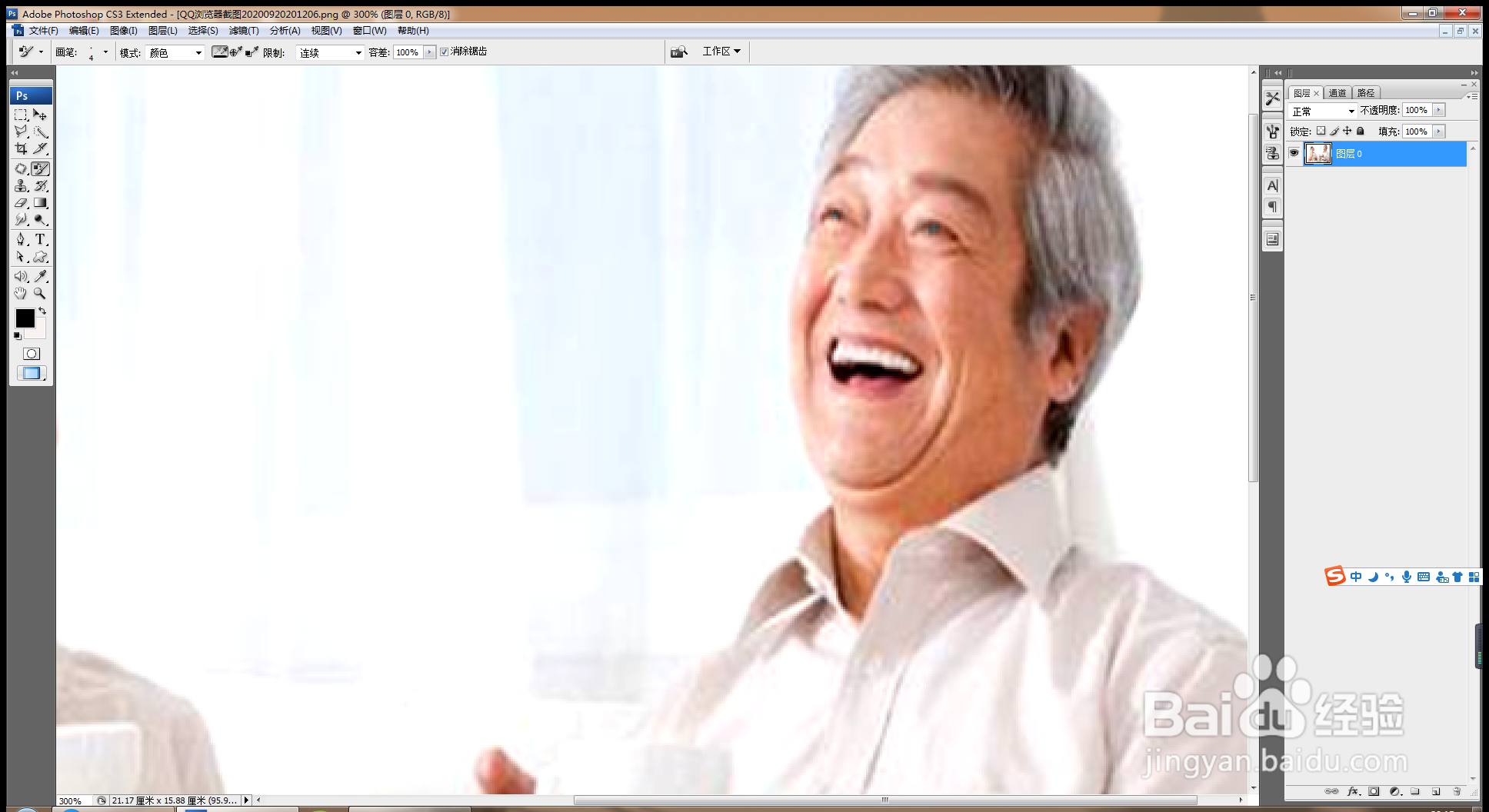
7、继续在人物的眼睛上涂抹,眼珠会变得更黑,如图

8、选择修补工具,在人物的脸部有皱纹的地方开始涂抹,修补脸部皮肤上的皱纹,让脸部变得更加光滑自然,如图
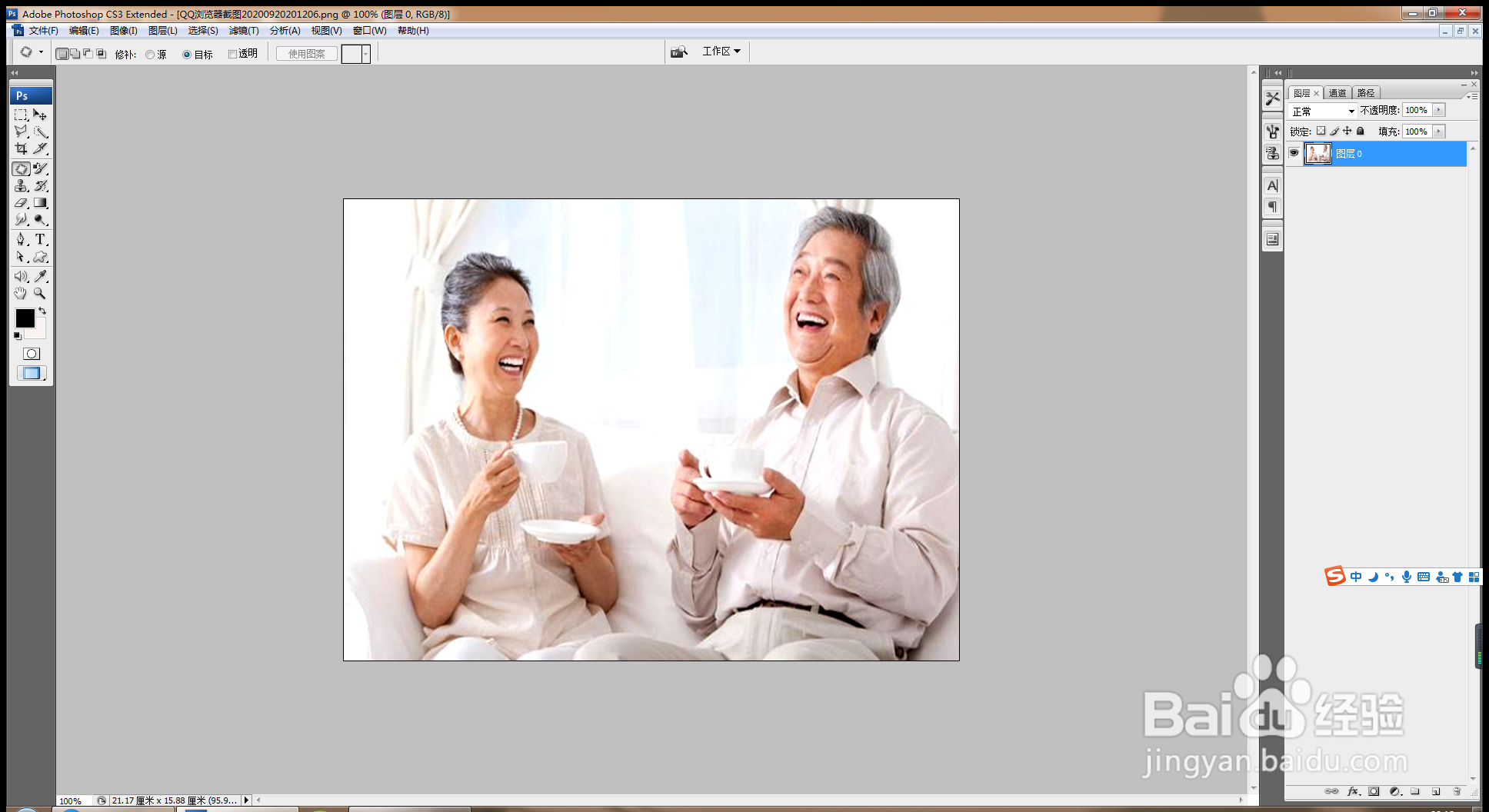
9、选择横排文字工具,输入字体,设置字体颜色为黑色,调整字号的大小,点击确定,如图

声明:本网站引用、摘录或转载内容仅供网站访问者交流或参考,不代表本站立场,如存在版权或非法内容,请联系站长删除,联系邮箱:site.kefu@qq.com。